
Можно удалить строку таблицы. Например, заходите в справочник "отделений". Там нажимаете правой кнопкой мышки именно на той строке, которую будете удалять, и выбираете команду "Удалить".

![]() Узнайте подробнее про то, какие бывают Какие бывают виды меню?.
Узнайте подробнее про то, какие бывают Какие бывают виды меню?.
Удаление нельзя будет отменить, поэтому сначала потребуется подтвердить ваше намерение.
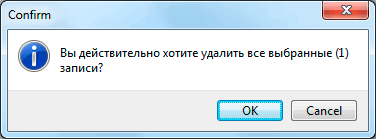

Обратите внимание, что в подтверждающем сообщении программа в скобках показывает, сколько строк выделено. Это значит, что поддерживается множественное удаление. Если вам, например, требуется удалить несколько сотен записей, вы не будете каждую из них удалять по отдельности. Достаточно один раз выделить все ненужные строки, а потом один раз нажать на команду "Удалить".
![]() Посмотрите разные способы выделения строк.
Посмотрите разные способы выделения строк.
А еще при выделении нескольких записей можете смотреть в самом внизу на "строке состояния", как программа подсчитывает, сколько именно строк вы уже выделили.

Можете посмотреть видео на нашем youtube-канале на эту тему.
Либо читайте дальше полезную информацию.


После того, как вы подтвердите свое намерение навсегда удалить какую-то строку, еще потребуется указать причину удаления.

Только после этого строка будет удалена. Либо не удалена...

Программа содержит внутреннюю защиту целостности данных. Это значит, что вы не сможете удалить запись, если ее уже где-то использовали. Например, нельзя удалить "подразделение", если в него уже были добавлены "сотрудники". В этом случае вы увидите сообщение об ошибке наподобие вот этому.

Обратите внимание, что в сообщении программы есть не только информация для пользователя, но еще и техническая информация для программиста.
![]() Посмотрите, какие сообщения об ошибках могут появляться.
Посмотрите, какие сообщения об ошибках могут появляться.
Что делать при появлении такой ошибки? Есть два решения.
Потребуется удалить все связанные записи, например, сотрудников, которые были добавлены в удаляемое подразделение.
Или отредактировать тех сотрудников, переведя их в другое подразделение.
Удалять "глобальные" строки, которые могут быть связаны со множеством других таблиц - это довольно проблематичная задача. Но, последовательно читая эту инструкцию, вы хорошо изучите структуру данной программы и будете знать про все связи.

![]() В отдельной теме можно прочитать о том, как
В отдельной теме можно прочитать о том, как ![]()
![]()
![]() отследить все удаления, которые выполнили пользователи программы.
отследить все удаления, которые выполнили пользователи программы.

![]() Если ваша конфигурация программы поддерживает
Если ваша конфигурация программы поддерживает ![]()
![]()
![]() детальную настройку прав доступа, то вы сможете самостоятельно для каждой таблицы указать, кто из пользователей сможем удалять из нее информацию.
детальную настройку прав доступа, то вы сможете самостоятельно для каждой таблицы указать, кто из пользователей сможем удалять из нее информацию.
Далее посмотрите, пожалуйста, другие полезные темы:
![]()
Универсальная Система Учета
2010 - 2025